如何设置动态壁纸win10 win10电脑怎么设置动态壁纸桌面
更新时间:2024-09-26 11:05:43作者:xtyang
在Win10操作系统中,设置动态壁纸可以让我们的桌面焕然一新,增加一些生动和活力,想要设置动态壁纸,首先需要确保你的电脑系统是Win10,并且具备一定的硬件条件。接着你可以按照以下步骤来设置动态壁纸:打开设置应用,选择个性化选项,然后在背景下拉菜单中选择幻灯片,最后选择要作为动态壁纸的图片文件夹即可。这样你就可以享受到桌面上不断变换的动态壁纸带来的视觉盛宴。
1. 动态壁纸设置, 首先我们右键点击win10桌面空白处。出现选项,我们找到”个性化“点击进入。
2.进入到页面后,我们在左侧找到”背景“选项。
3.在选项的右侧将背景的下拉菜单选项设置为幻灯片放映。
4.点击下方的”浏览“按钮找到下载好的壁纸文件夹,然后点击”选择此文件夹“。
5.接着设置壁纸切换时间间隔。
6.最后设置播放顺序和电池模式下运行即可。
以上就是如何设置动态壁纸win10的全部内容,还有不清楚的用户就可以参考一下小编的步骤进行操作,希望能够对大家有所帮助。
如何设置动态壁纸win10 win10电脑怎么设置动态壁纸桌面相关教程
-
 win10怎么换动态桌面壁纸 win10电脑如何设置动态壁纸
win10怎么换动态桌面壁纸 win10电脑如何设置动态壁纸2024-09-20
-
 win10换桌面动态壁纸 win10电脑动态壁纸设置方法分享
win10换桌面动态壁纸 win10电脑动态壁纸设置方法分享2024-09-17
-
 win 10设置动态壁纸 win10电脑怎么设置动态壁纸
win 10设置动态壁纸 win10电脑怎么设置动态壁纸2024-10-09
-
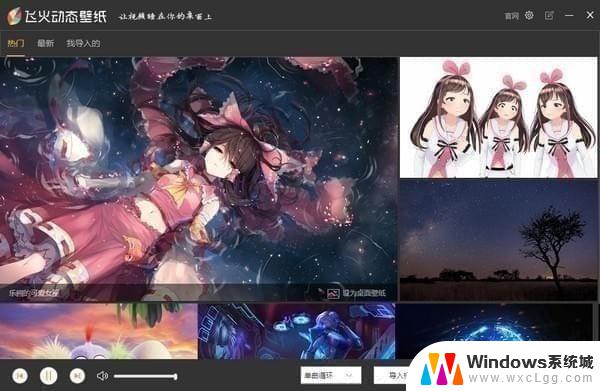 mp4怎么做成动态壁纸 Win10设置喜欢的视频为桌面壁纸教程
mp4怎么做成动态壁纸 Win10设置喜欢的视频为桌面壁纸教程2023-11-22
-
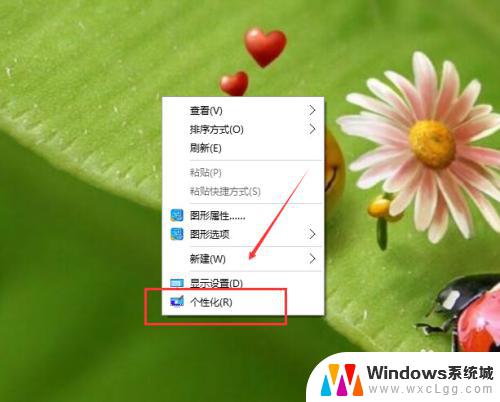 怎么将自己的照片设置为电脑壁纸 win10怎样将图片设置为桌面壁纸
怎么将自己的照片设置为电脑壁纸 win10怎样将图片设置为桌面壁纸2023-11-04
-
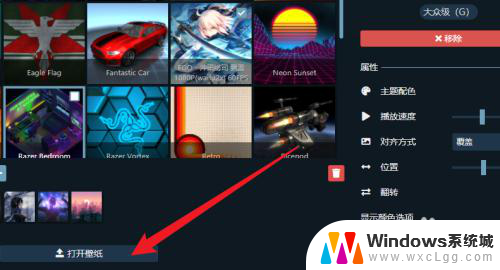 怎样将视频设为壁纸 Win10如何将MP4文件设置为桌面壁纸
怎样将视频设为壁纸 Win10如何将MP4文件设置为桌面壁纸2024-06-07
- 百变桌面壁纸怎么设置锁屏 win10锁屏壁纸设置步骤
- win10桌面壁纸位置 Windows10电脑默认壁纸在哪个文件夹
- 如何修改桌面壁纸 Win10桌面背景怎么设置
- win10设置壁纸为视频 Win10视频壁纸设置方法
- win10怎么关闭自启 Win10系统如何关闭开机自启软件
- 正版联想笔记本电脑win10开机密码忘记了 笔记本电脑忘记密码怎么重置
- dell笔记本电脑win10怎样进入安全模式 win10开机进入安全模式的步骤
- windows10 库 的路径 Win10系统如何添加库显示选项
- win10有网的情况下网页打不开 win10上网但浏览器无法打开网页解决方法
- 微软win10 1909怎么升级2004 Windows10最新版本怎么升级
win10系统教程推荐
- 1 win10打印机显示脱机无法打印怎么解决 打印机连接脱机怎么办
- 2 怎么手动升级win10版本 Windows10怎么手动升级
- 3 怎么下载win10搜索软件 Win10怎么通过关键词搜索程序
- 4 win10桌面突然丢失 电脑桌面文件消失怎么恢复
- 5 windows10电脑定时关机 电脑怎么设置定时关机
- 6 win10里此电脑的文档文件夹怎么删掉 笔记本删除文件步骤
- 7 怎么调低电脑显示器的亮度win10 电脑屏幕怎么调节光线
- 8 如何升至win10 1803 电脑升级到win10的步骤
- 9 win10怎样删除掉更新文件 win10系统更新文件删除步骤
- 10 笔记本win10家庭版如何修改密码 Win10开机密码修改教程